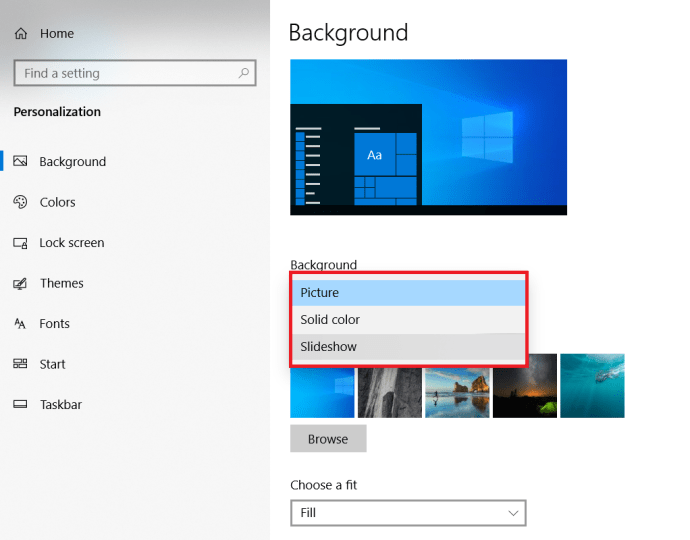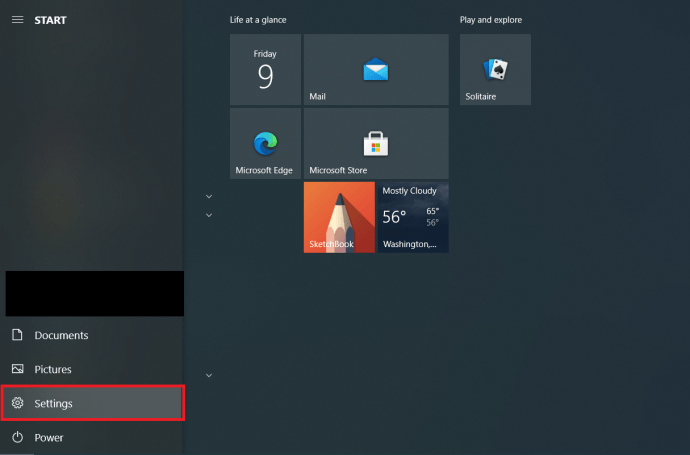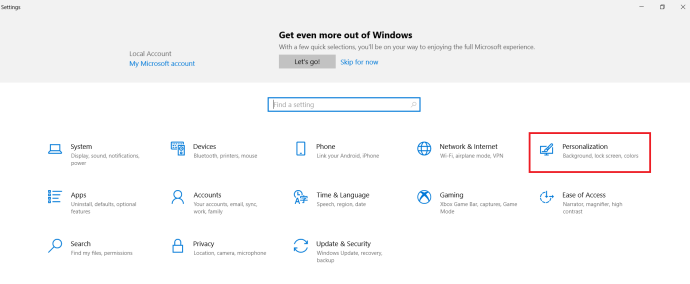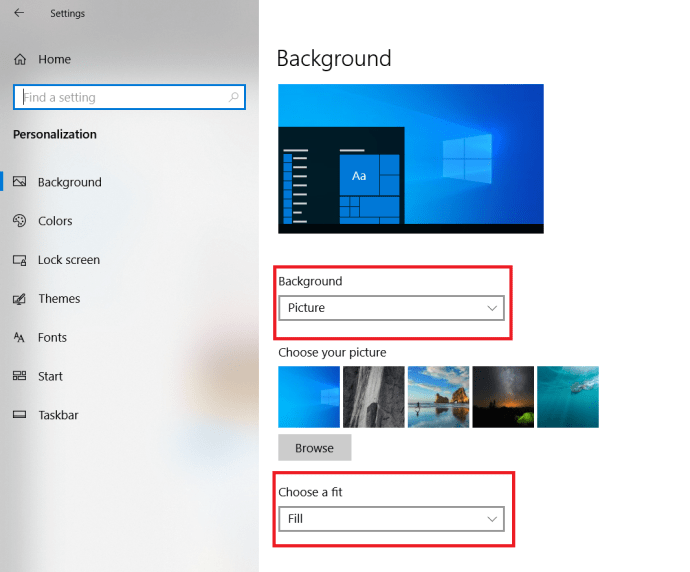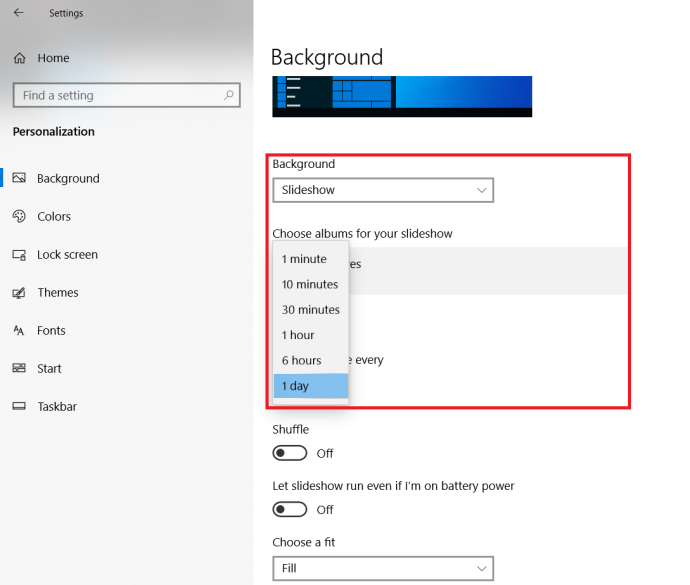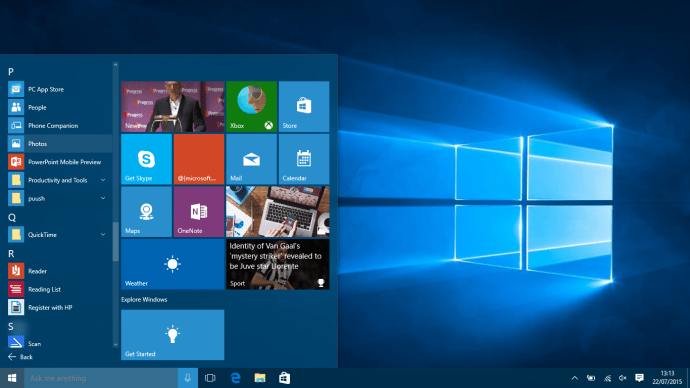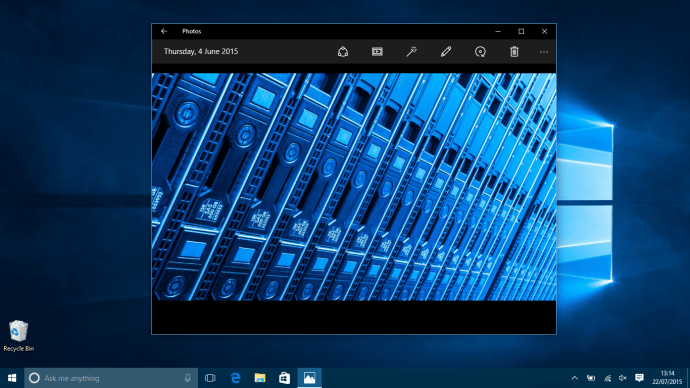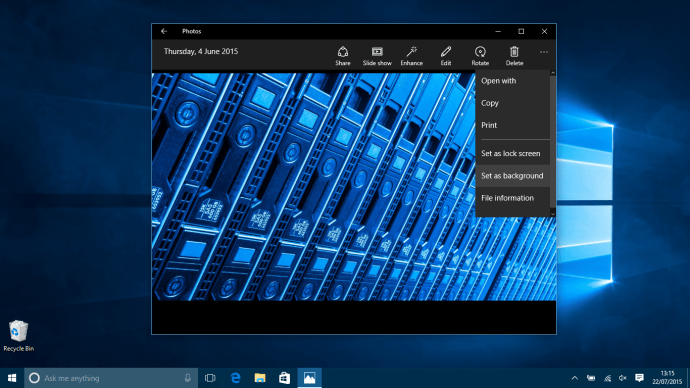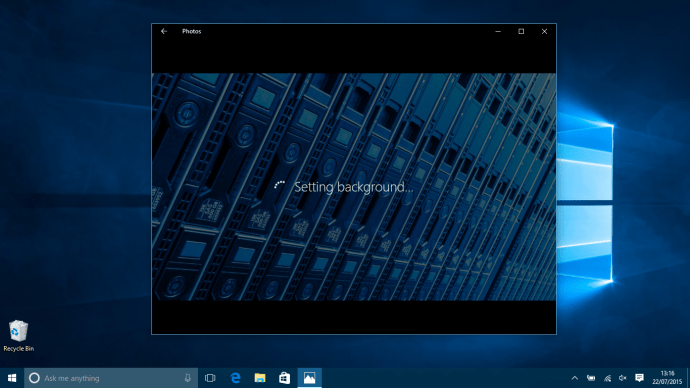Ať už jde o pracovní počítač nebo osobní stolní počítač či notebook, je nesmírně důležité, aby se vaše zařízení s Windows 10 cítilo jako vaše vlastní. Pokud chcete změnit fantastickou novou tapetu Windows 10 poskytovanou společností Microsoft, existují dva velmi jednoduché způsoby, jak to udělat.
 Viz související Jak odstranit vyhledávací lištu a Cortanu z hlavního panelu Windows 10 Jak nastavit a používat Cortanu s Windows 10 UK Windows 10 vs Windows 8.1: 5 důvodů, proč vám chybí zatím nejlepší OS od Microsoftu
Viz související Jak odstranit vyhledávací lištu a Cortanu z hlavního panelu Windows 10 Jak nastavit a používat Cortanu s Windows 10 UK Windows 10 vs Windows 8.1: 5 důvodů, proč vám chybí zatím nejlepší OS od Microsoftu Zde vám ukážeme rychlý způsob, trochu zdlouhavou cestu a jak používat aplikaci Fotky k přizpůsobení plochy. Nebojte se však, tyto metody zaberou jen pár minut a nevyžadují, abyste se ponořili do bludiště podnabídek.
Změna tapety Windows 10 pomocí Přizpůsobit
- Ujistěte se, že jste na ploše Windows 10. Můžete to udělat rychle stisknutím klávesy Windows + „D“ na klávesnici. Klikněte pravým tlačítkem na své aktuální pozadí a z nabídky vyberte „Přizpůsobit“.
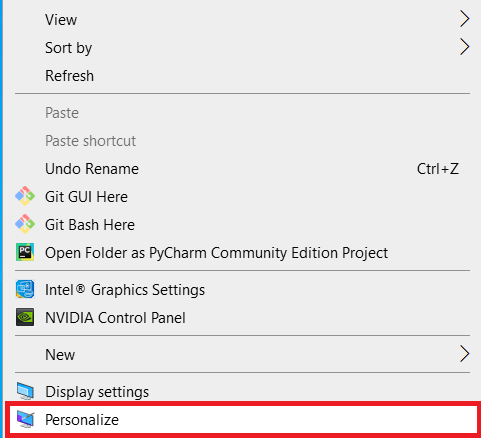
- První stránka v Personalizaci je „Pozadí“ přesně to, co potřebujeme.
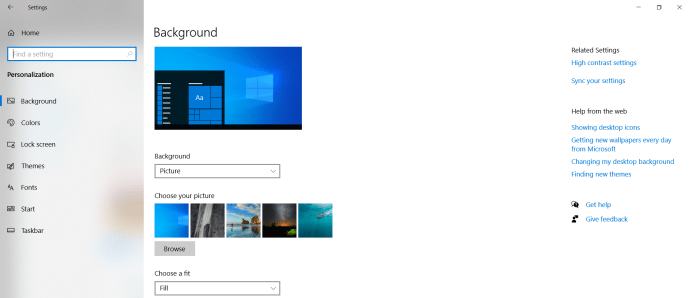
- Nyní vyberte obrázek na pozadí kliknutím na jeden z výchozích obrázků ze systému Windows 10 nebo kliknutím na „Procházet“. Budete muset pouze přejít na místo, kam jste uložili požadovaný obrázek v počítači.
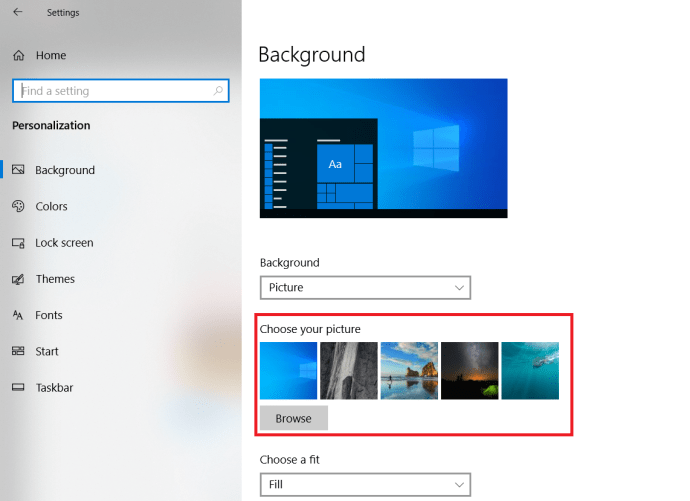
- Po dokončení můžete změnit vzhled pozadí kliknutím na "Vyber fit“, upraví jej tak, aby vyplnil celou obrazovku, vešel se do ní, natáhl se, aby ji zakryl, přes ni dlaždice nebo byl pouze vycentrován.
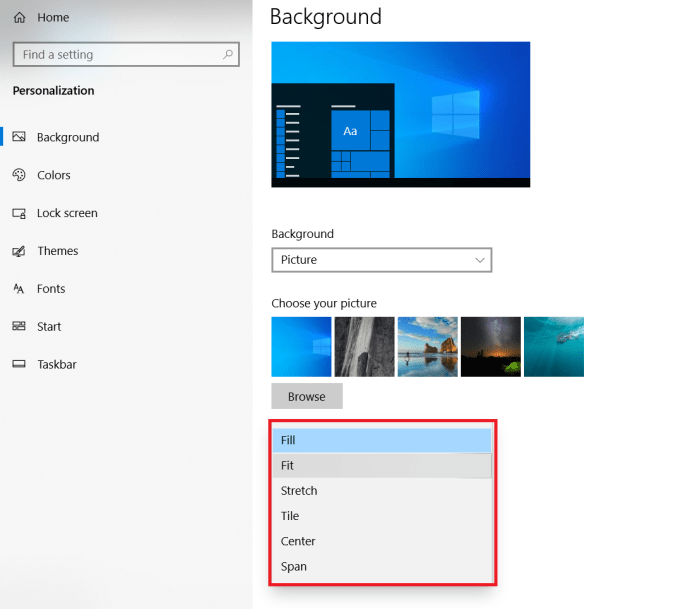 Můžete jej také nastavit tak, aby zobrazoval prezentaci vybraných obrázků kliknutím na „Pozadí.”
Můžete jej také nastavit tak, aby zobrazoval prezentaci vybraných obrázků kliknutím na „Pozadí.”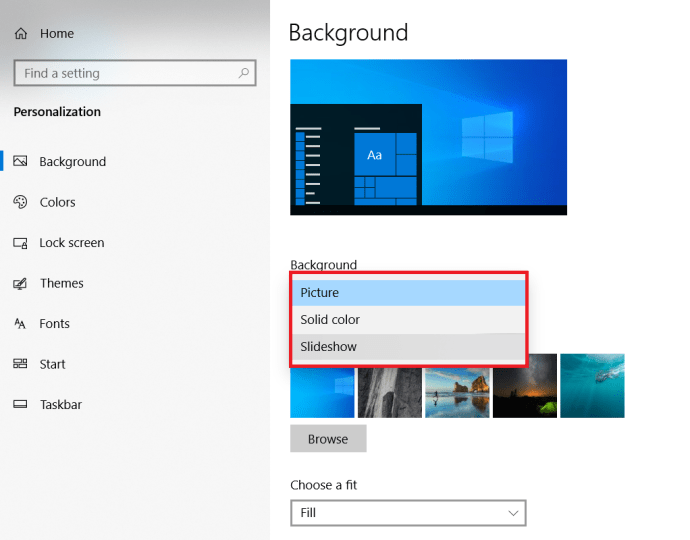
Změna tapety systému Windows 10 pomocí nabídky Nastavení
- Otevřete nabídku Start a najděte možnost „Nastavení“ umístěnou nad „Napájení“ v nabídce Start nebo v možnosti „Všechny aplikace“.
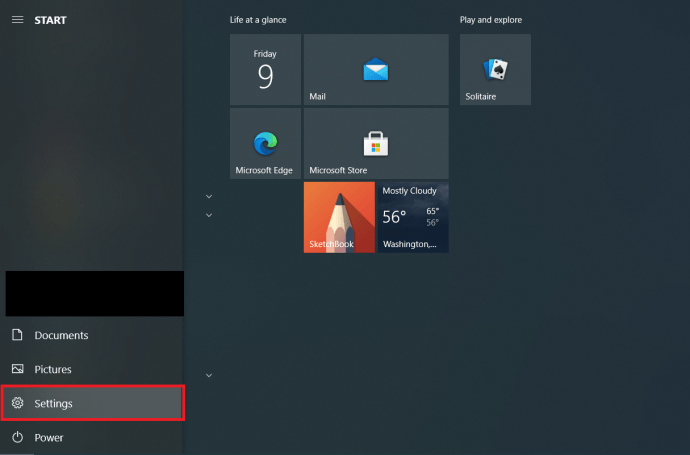
- V Nastavení vyberte z nabídky „Personalizace“.
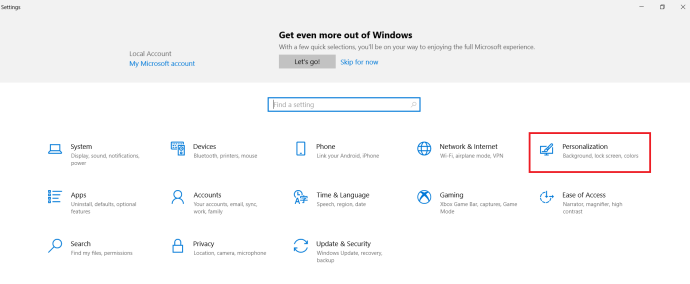
- Stejně jako výše uvedené kroky pro nahrazení obrázku na pozadí vyberte jednu z fotografií ze systému Windows 10 nebo klikněte na „Procházet“ a najděte nějakou ve svém počítači.
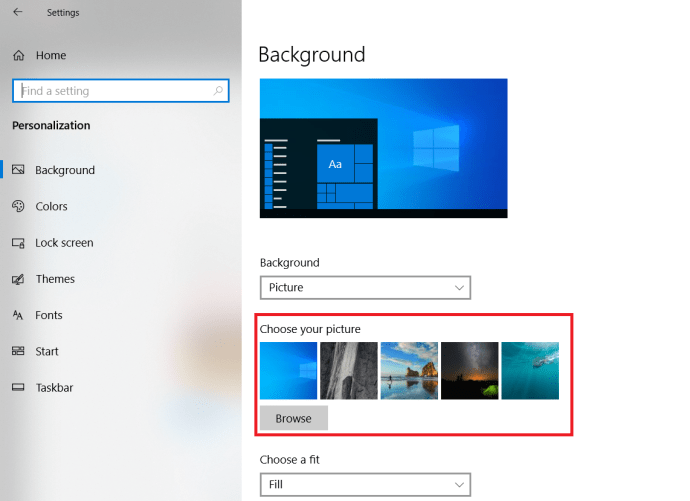
- Opět, pokud chcete změnit pozadí na prezentaci nebo upravit velikost obrázku, klikněte na „Pozadí“ nebo „Vyberte si střih.”
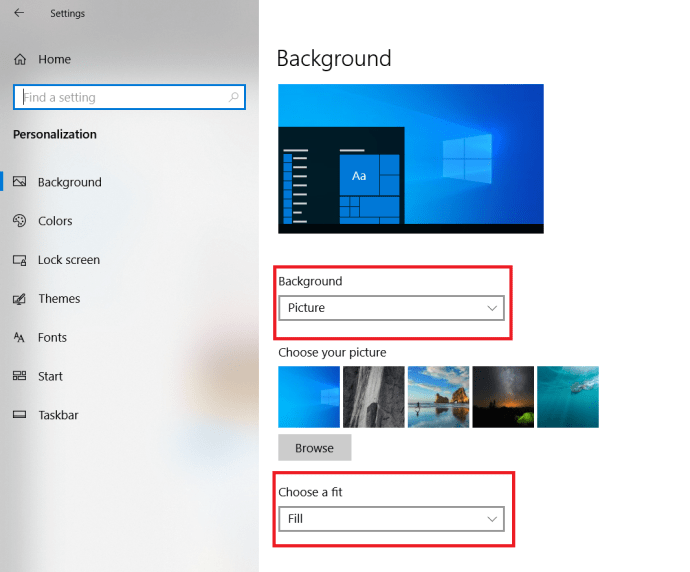
Jak změnit tapetu Windows 10 denně
Pokud máte rádi trochu rozmanitosti při pohledu na pozadí plochy, je tato sekce určena právě vám.
- Otevři "Personalizace” v nabídce Nastavení jedním z výše uvedených způsobů.
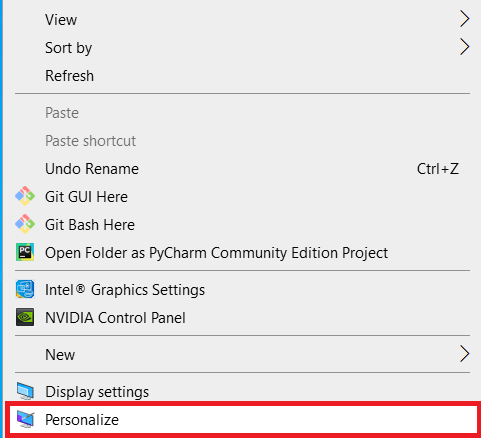
- Klikněte na „Pozadí“ a vyberte „Prezentace“.
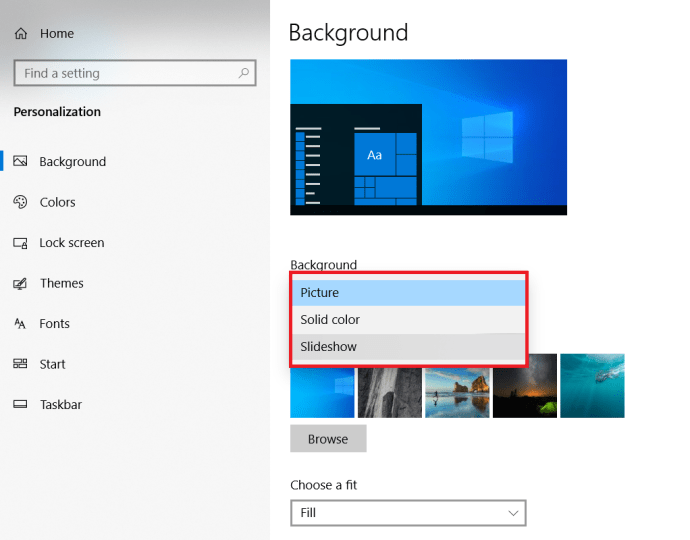
- Nyní klikněte na „Změňte každý obrázek“ a vyberte “1 den.”
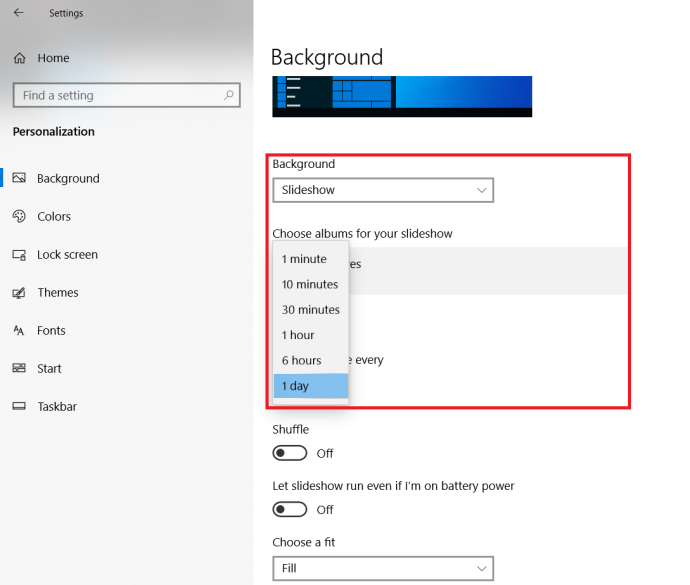
V případě potřeby můžete prezentaci snadno upravit tak, aby se změnila v jiném časovém intervalu, stačí ji vybrat z možností. Také kliknete na „Zamíchat” přepínač pro ještě větší rozmanitost.
Změna tapety ve Windows 10: Pomocí aplikace Microsoft Photo App
- Otevřete nabídku Start a přejděte na „Všechny aplikace“ a vyhledejte aplikaci Fotky.
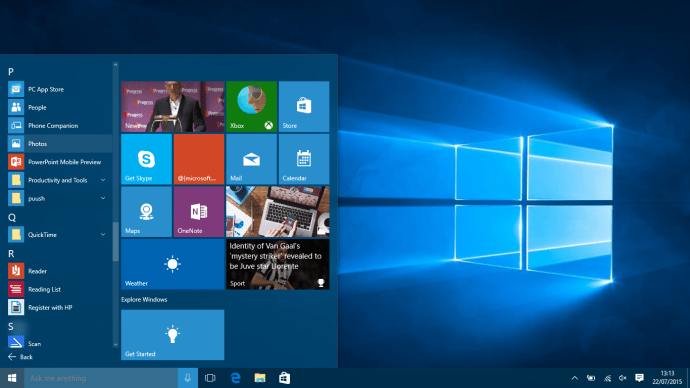
- Najděte ve Fotkách obrázek, ze kterého chcete vytvořit nové pozadí.
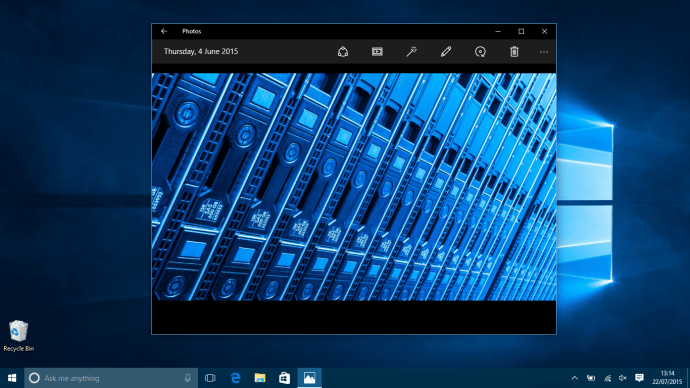
- Jakmile jste na obrázku, klikněte na „…“ na pravé straně okna a vyberte „Nastavit jako pozadí“
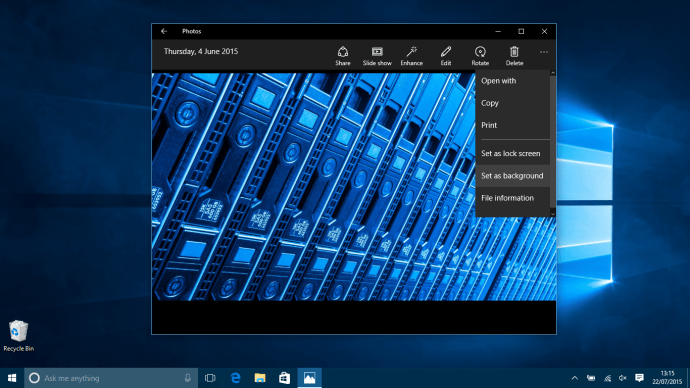
- Voilà! To je vše – máte hotovo a máte nové lesklé pozadí pro váš počítač s Windows 10
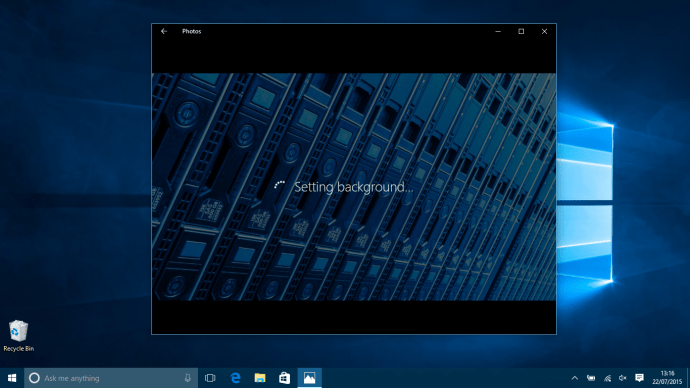
Hledáte VPN pro použití s Windows? Podívejte se na Buffered, který BestVPN.com zvolil jako nejlepší VPN pro Spojené království.

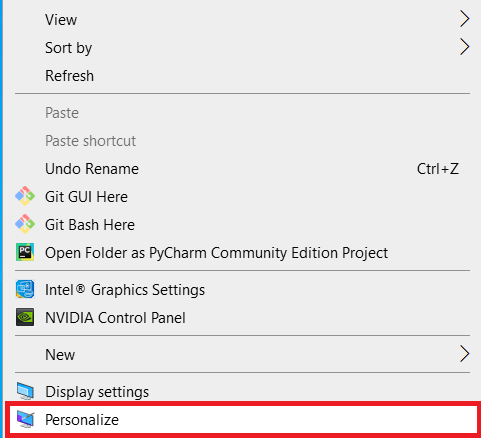
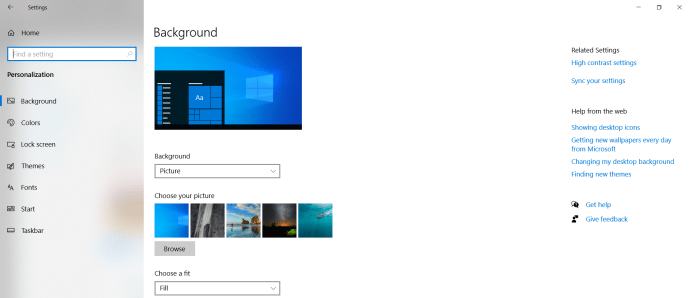
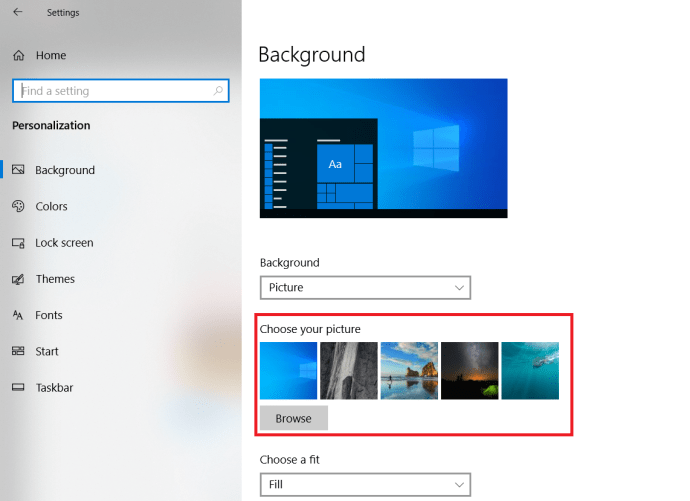
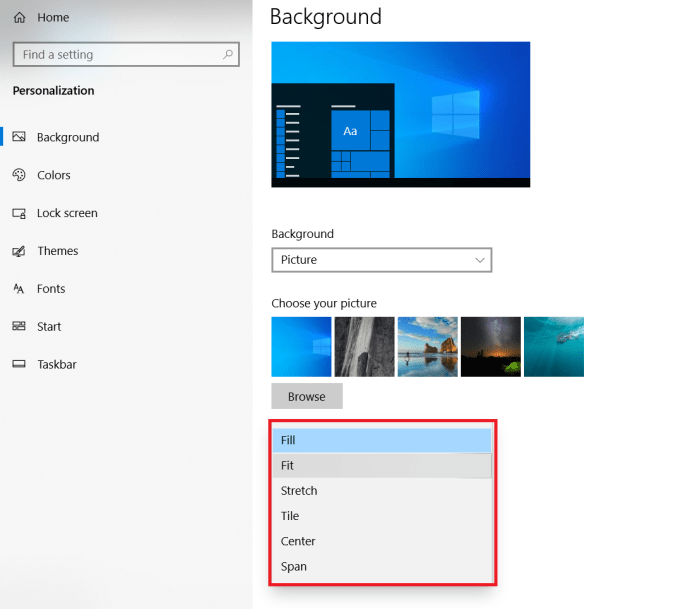 Můžete jej také nastavit tak, aby zobrazoval prezentaci vybraných obrázků kliknutím na „Pozadí.”
Můžete jej také nastavit tak, aby zobrazoval prezentaci vybraných obrázků kliknutím na „Pozadí.”